Excel表格中怎么快速建立工作表的超链接?
摘要:Excel如何快速建立各工作表的超链接的方法。1、目的是建立如图中各工作表的超链接。2、使用方方格子——DIY工具箱...
Excel如何快速建立各工作表的超链接的方法。
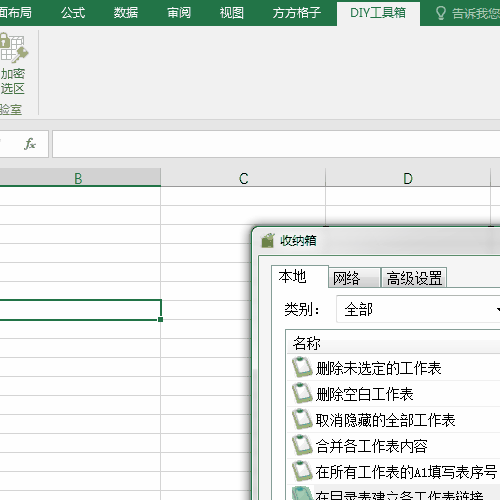
1、目的是建立如图中各工作表的超链接。
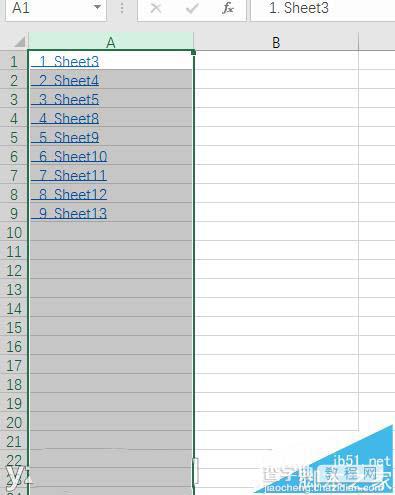
2、使用 方方格子——DIY工具箱——收纳箱 中的代码操作。
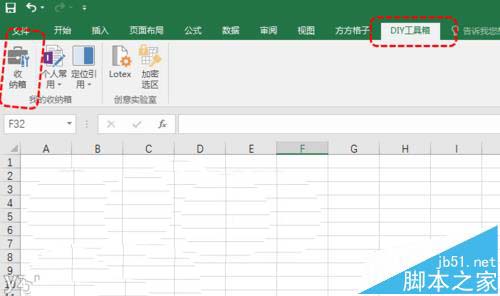
3、在收纳箱中检索关键字“工作表”,找到“在目录表建立各表链接”。
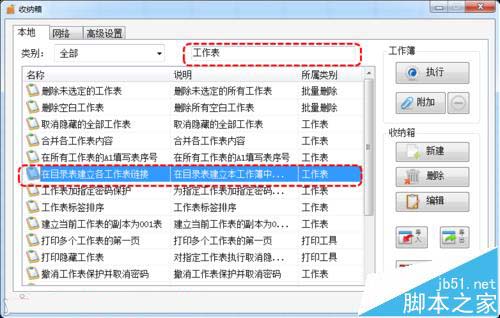
4、生成结果如图,不过数据生成起始列不是A列。可以删除原A列 或者 通过调整一下代码实现。
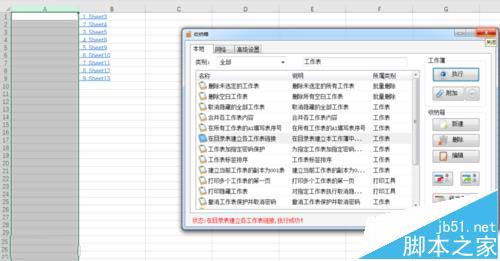
5、选中收纳箱的代码名,然后点击编辑按钮。
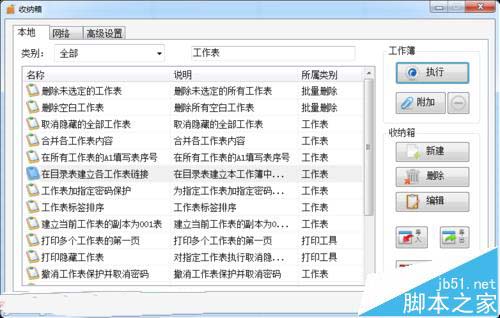
6、将如图选中的+1 删掉即可。代码设定每列放置20行链接。

【Excel表格中怎么快速建立工作表的超链接?】相关文章:
★ 将Word文档转为Excel表格和Excel表格转换成Word文档的图文教程
上一篇:
Excel利用快捷键快速将公式转换为数值
